Sida Loo Kala Qaybiyo Maqalka Kalsoonida iyo Khiyaamooyinka Kale ee Faa'iidada leh
Audacity waa mid ka mid ah xirmooyinka tafatirka maqalka ee ugu wanaagsan, taas oo ka dhigaysa xaqiiqda inay sidoo kale gebi ahaanba xor u tahay shay mucjiso ah. Waxaa isticmaala xirfadlayaasha iyo hiwaayadaha si isku mid ah, Audacity waa software-ka doorashada ee injineerada duubista, podcasters , faa'iidooyinka soo celinta maqalka iyo qof kasta oo kale oo u baahan inuu ku shaqeeyo xogta maqalka.
Ma aha sidaas u adag in la isticmaalo midkood, marka aad ogaato halka ay ku yaaliin wax kasta oo aad u baahan tahay. Dhibaatadu waxay tahay in Audacity ay noqon karto mid aan caqli-gal ahayn, taas oo adkeynaysa in la ogaado sida loo sameeyo falalka caadiga ah. Kala qaybinta maqalku waa hal shaqo oo kaliya. Maqaalkan waxaan ku eegi doonaa dhowr siyaabood oo kala duwan oo loo qaybiyo codka Audacity , iyo sidoo kale qaar ka mid ah tabaha muhiimka ah ee mudan in la ogaado.

Eray Ku Saabsan Jidadka Kiiboodhka
Si la mid ah software-ka tafatirka(video editing software) sawirka iyo muqaalka , waxa aad u fiican in aad barato furayaasha kiiboodhka ugu muhiimsan intii aad isticmaali lahayd mouse-ka. Shaqooyin badan oo tafatirka maqalka ah ayaa ku lug leh samaynta daraasiin ama xitaa boqolaal ficillo soo noqnoqda iyo isticmaalka jiirka kuwan ayaa si dhab ah u dhimi kara shaqadaada. Sidan oo kale waxaan ku siin doonaa labadaba tillaabooyinka-mouse-menu iyo furayaasha kiiboodhka halka ay khusayso.
Qaybinta Maqallada
Kala qaybinta clip ee Audacity macnaheedu waa inaad u kala saarayso faylka dhawaaqa joogtada ah ee laba qaybood. Waxaa jira dhowr sababood oo tan loo sameeyo:
- Kala soocida clips aad rabto inaad ka ilaaliso kuwa aad rabto inaad tirtirto.
- Samaynta boos lagu geliyo maqal cusub.
- Kordhinta ama dhimista meelaha bannaan ee u dhexeeya qaybaha.
- Hagaajinta maqalka qayb gaar ah oo jidka ah.
- Ka saarida dhawaaqyada aan loo baahnayn.
Falka dhabta ah ee kala qaybinta cajalad maqal ah oo ku jirta Audacity waa mid fudud:
- U dhaqaaq tilmaanta barta kala qaybsanaanta ee la doonayo oo taabo badhanka jiirka bidix(left mouse button) .
- Hadda, dooro Tafatir( Edit ) > Xuduudaha Clip( Clip Boundaries ) > Kala qaybsanaan.( Split.)

- Haddii kale, waxaad si fudud u riixi kartaa Ctrl + I .
Hadda waxaad si madaxbanaan u dooran kartaa qaybaha cusub ee clip.
Ku biirista clips
Maxaa dhacaya haddii aad rabto inaad mar labaad ku biirto clips? Asal ahaan waa isku hab:
- Dooro codka aad rabto inaad ku biirto. Tani waa inay noqotaa qayb joogto ah oo jidka ah.
- Haddii aad rabto inaad ku darto dhammaan clips waqtiga, isticmaal Ctrl + A si aad u doorato wax kasta.
- Hadda, dooro Tafatir(Edit ) > Xuduudaha Clip( Clip Boundaries ) > Ku biir.( Join.)

Hadda dhammaan clips-yada waxay noqon doonaan hal gabal oo maqal ah mar kale.
U kala qaybinta raadraaca isteerinka ee Mono Tracks(Stereo Track Into Mono Tracks)
Inta badan makarafoonadu(microphones) waxay ku duubaan mono, taas oo ah in la yiraahdo waxaa jira hal kanaal oo maqal ah. Si kastaba ha ahaatee, makarafoonada stereo ama duubayaasha isticmaalaya laba makarafoon oo kala duwan ayaa abuuri kara hal raad oo isteeriyo ah.
Aynu nidhaahno inaad duubtay podcast addoo isticmaalaya laba makarafoon oo cod-baahiye kasta hadda wuxuu ku xayiran yahay hal waddo oo isteeriyo ah. Adiga oo u kala qaybiya laba raad-raac oo mono-trad ah waxaad mid walba si gaar ah u habeyn kartaa.
Doorashadani maaha mid aad ka heli doonto qaabka ugu muhiimsan ee Audacity , taa beddelkeeda waxaad u baahan tahay inaad ka doorato liiska hoos-u-dhaca raadraaca:
- Marka hore, dooro liiska hoos-u-dhaca raadraaca(track dropdown) ee raadadka aad rabto inaad u kala qaybiso mono-track sida halkan ka muuqata.
- Hadda dooro " Stereo kala qaybso kuwa hal-abuurka leh(split stereo to mono tracks) ".

Waxaad arki doontaa kanaal kastaa inuu noqdo hal-raac u gaar ah.

Laga bilaabo halkan waxaad ula dhaqmi kartaa sida raad-raacyo gaar ah oo leh tafatirkooda iyo saameyntooda.
Ku Kala Qaybinta Maqalka Raad(Audio Tracks) - raacyada Kalsoonida(Audacity) leh ee Calaamadaha(Labels)
Tani waa mid loogu talagalay dhammaan dadka raba inay u isticmaalaan Audacity si ay u duubaan oo ay u ilaaliyaan warbaahinta duugga ah(older media) sida vinyl ama cajalado cajalado ah. Warbaahintan waxa loo duubay hal cod oo dheer, laakiin waxa aad u badan tahay in aad doonayso in aad u kala qaybiso raad-raacyo.
Halkii aad si caajis ah u kala qaybin lahayd oo aad u dhoofin lahayd qaybo ka mid ah duubista mega, waxaad si fudud u calaamadin kartaa bilawga waddo kasta ka dibna si toos ah ayaad u dhoofin kartaa raad kasta oo calaamadsan sidii fayl u gaar ah. Haddii aad u malaynayso in aad mar hore nadiifisay oo aad u soo celisay maqalka sidii aad jeceshahay, waa kan sida loo qaybiyo raadadka la dhoofiyay adiga oo isticmaalaya sumadaha:
- Dooro badhanka U bood si aad u bilowdo(Skip to Start button) dhanka midig ee badhanka Joogsiga.

- Dooro Tafatir(Edit ) > Calaamadaha( Labels ) _ _( Add Label) _


- Hadda adigoo isticmaalaya qalabka xulashada, dooro booska bilowga clip soo socda(position of the next clip’s beginning) .
- Mar labaad, ku celi habka calaamadaynta sare. Sidan u samee raadad kasta ama clip kasta oo aad rabto.

- Waxaad isticmaali kartaa Ctrl + B si aad u dhejiso calaamadaha.
- Hadda, dooro File > Dhoofinta Multiple( Export Multiple) ama riix Ctrl + Shift + L
- Dooro qaabka iyo goobta dhoofinta
- Marka xigta, dooro Faylasha Kala-baxa Ku Salaysan Calaamadaha(Split Files Based On Labels) .
- Qaybta Faylasha Magaca, dooro " Isticmaalka Calaamadaha(Using Labels) ".

- Dooro Dhoofinta(Export) .
Hadda qayb kasta oo la calaamadiyey waxa loo kaydin doonaa sidii fayl gaar ah. Waxaa laguu sheegi doonaa inaad mid walba ku darto xogta badan ee isku xigta, si fudud u dooro OK (ma "Save") marka lagu sameeyo tafaasiisha waddo kasta.
Aamusnaanta ka saar Ums iyo Aahs
Mid ka mid ah shaqooyinka ugu muhiimsan (iyo kuwa ugu caajiska badan) marka la diyaarinayo duubista waa ka saarista dhawaaqyada aan loo baahnayn. Tani waxay si gaar ah run u tahay haddii ay tahay duubis cod, sida podcasts ama fiidiyowyada tilmaamaha.
Marka aan hadlayno waxaa jiri kara waxyaabo badan oo farshaxan ah oo ku dhammaanaya duubista. Sheekooyinka afka ah sida ums iyo ahs aad bay u badan yihiin marka qof aanu wax ka akhriyin qoraal. Kuwani waxay mashquulin karaan dhegeystaha waxayna yareynayaan tayada wax-soo-saarka duubistaada. Waxa kale oo aad rabi doontaa in aad meesha ka saarto dhawaaqyada neefsashada ee xad dhaafka ah, dharbaaxida dibnaha, liqidda iyo dhawaqyada kale ee bini'aadmiga kuwaas oo ay u badan tahay in dadka badankiisu aanay rabin in si toos ah dhegahooda loogu iftiimiyo taleefoonnada gacanta.
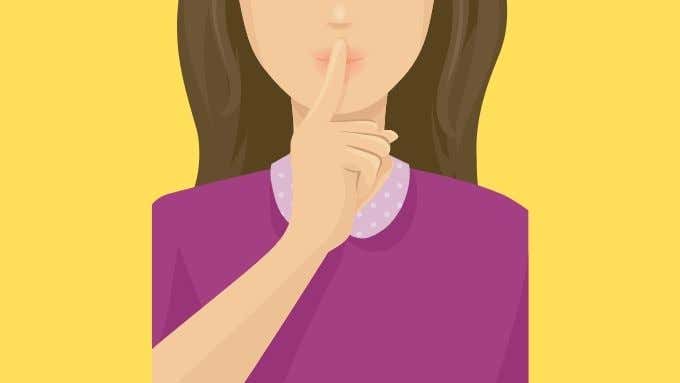
Iyadoo aad si fudud u dooran karto qaybtaas oo aad tirtiri karto, tani waxay sidoo kale tirtiraysaa wakhtiga codku ku mashquulsan yahay jidkaaga! Taas oo(Which) macnaheedu yahay in aad soo gaabinayso jidka oo aad ka saartaa booska u dhexeeya qaybaha codka aad rabto in aad hayso. Taasi waa wax laga yaabo inaad rabto inaad sameyso, laakiin haddii kale waxaad si fudud u aamusi kartaa qaybahaas beddelkeeda oo aad ilaalin kartaa boosaska qaraabada ah ee dhammaan muunadaha maqalka ee jidka:
- Dooro qaybta jidka aad u baahan tahay inaad aamusiso.
- Taabo Ctrl+L si aad qaybtaas ugu badasho aamusnaanta.
Taasi waa waxa kaliya ee ku jira, raadku wuu aamusi doonaa qaybaha aad aamusiisay. Tani waxay dhibaato ku noqon kartaa duubista leh buuq badan oo asal ah. Aamusnaanta ayaa aad u muuqan doonta xaaladahaas. Nasiib wanaag Audacity(Luckily Audacity) waxay leedahay shaqo nadiif ah oo kuu ogolaanaysa inaad yarayso dhawaaqa asalka. Taas oo(Which) sidoo kale leh saamaynta soo dhawaynta ee kor u qaadida tayada wax soo saarkaaga!
Si degdeg ah uga saar buuqa asalka ah
Ka saarida(Background) dhawaaqa asalka ah waxay kaliya khuseysaa ilaha buuqa ee joogtada ah. Kuwaas waxaa ka mid ah faragelinta qalabka wax lagu duubo, qaylada qaboojiyaha iyo qaylada kale ee la midka ah.
Ka saaritaanka Audacity(Audacity) waa mid fudud lafteeda:
- Marka hore, dooro qayb ka mid ah codkaaga oo leh sawaxan gadaal oo kaliya. Had iyo jeer waa duubida kelmad dhowr ilbiriqsi oo buuqa asalka ah ujeedadan.
- Hadda, dooro Saamaynta(Effect ) > Yaraynta qaylada( Noise reduction) .

- Raadso badhan ay ku calaamadsan tahay " Hel profile-ka qaylada(Get noise profile) " oo dooro.
- Hadda, dooro jidka oo dhan.
- Tag Effect>Noise reduction .
- Ka tag goobaha sida caadiga ah ka dibna dooro OK .
Jidku hadda waa inuu lahaadaa wax aad uga yar (haddii ay jiraan) dhawaaqa asalka. Ka dhigista mid aad u macaan in la dhagaysto.
Fahamka Codka ah
Hababkan gaagaaban iyo hawlaha caadiga ah ee lagu kala qaybiyo maqalka Audacity ee suunka hoostiisa waxaad si fiican ugu socotaa jidkaaga si aad u noqoto tifaftire codka hufan. Podcasts-yadaadu way adkaan doonaan, tayada codkaagu way fiicnaan doontaa oo badeecada u dambaysaa way u fiicnaan doontaa.
Haddii aad rabto in aad sii wado tareenka injineerinka maqalka ah, maxaadan u hubin inaad codkaaga ka dhigto mid xirfad leh Talooyinkan Audacity Degdega ah(Make Your Voice Sound Professional With These Quick Audacity Tips) .
Related posts
Sida loo duubo WhatsApp Video ama Wicitaan maqal ah
Si deg deg ah uga saar buuqa asalka ah ee ku jira duubistaada adigoo wata karti
Daar makarafoonka, Line-In Audio, iyo Stereo Mix gudaha Daaqadaha
Sida Looga Saarayo Maqalka Video-ga Windows iyo Mac
Sida Loo Mideeyo faylal Maqal ah oo Badan
Sida Sawirada WEBP loogu beddelo JPG, GIF, ama PNG
Sida Looga Soo dejiyo Muuqaal Website Kasta
Dib-u-eegis Buugaag - Hagaha sida-Geek-ga loo barto ee Windows 8
Sida Loo Isticmaalo Buugaaga Chrome ka Kormeeraha Labaad
Isticmaal Netstat si aad u aragto Dekadaha Dhageysiga iyo PID gudaha Windows
Sida Loo Duuliyo Drone-ka Wadarta Bilowga ah
Yaree ama ka saar buuqa asalka ah adigoo isticmaalaya Audacity for Windows PC
Sida loo cusboonaysiiyo Raspberry Pi
Sida loo soo dejiyo Google Chrome Offline (Standalone) Rakibaye
Sida loo furo Faylka JAR ee Daaqadaha
Sida Loo Arkiyo Bogagga Cajiska Ah Iyo Faylasha Ka Soo Baxa Browserkaaga
Sida Loo Sameeyo Imtixaanka Cadaadiska CPU
Sida Warshada dib loogu habeeyo Xbox One ama Xbox Series X
Sida loo furo faylasha DDS gudaha Windows 10
7 Farsamo Farsamo Kobcinta SEO ee Mareegaha Kasta
